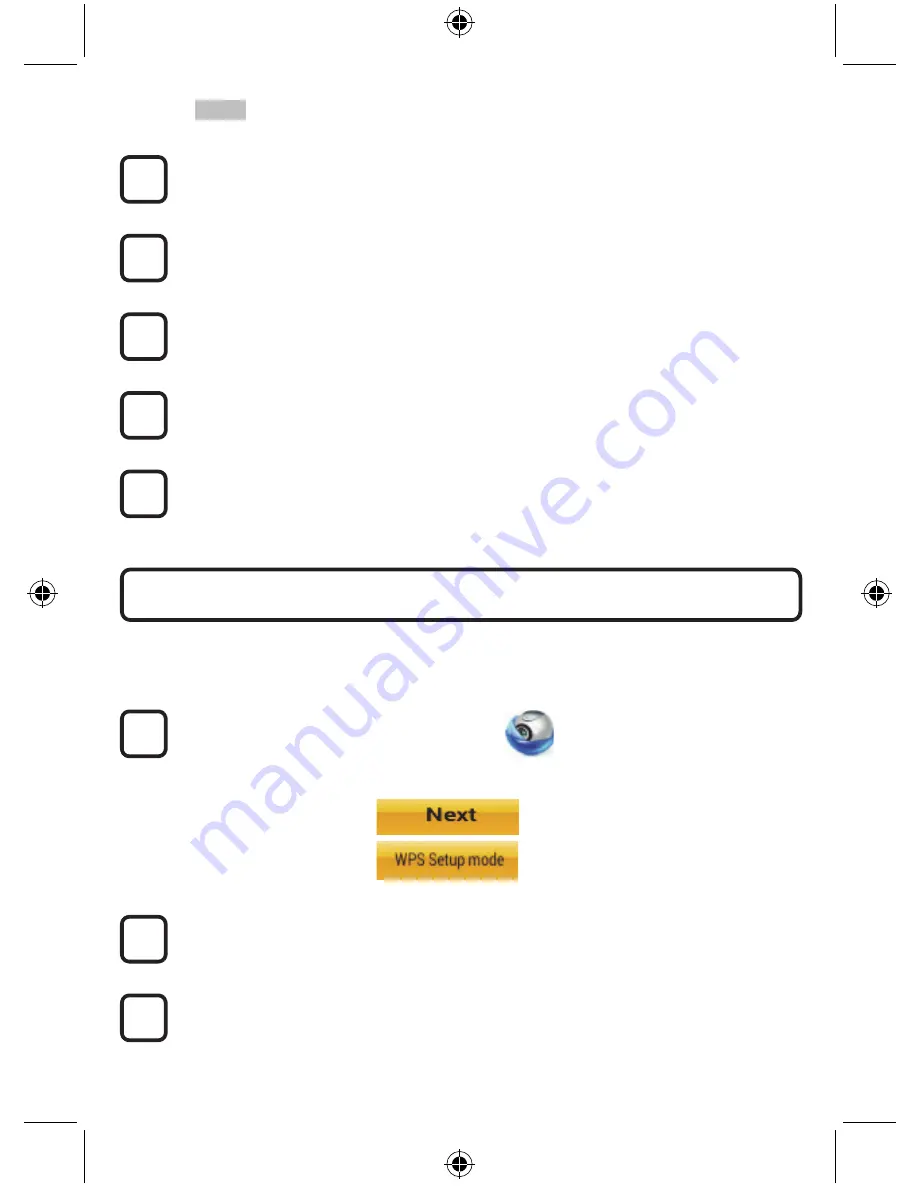
160
APPLE
Sette opp IP-kameraet med tilkobling til Wi-Fi-ruter
Åpne ”Settings” på iOS-enheten. Velg ”Wi-Fi” og la den søke etter et nettverk. Nettverket vil
hete ”Wi-Fi-cam-p2p”. Velg ”Wi-Fi-cam-p2p” for å koble til.
Deretter åpner du ”uCare Cam”-appen og velger fane nederst på skjermbildet som
sier ”Wi-Fi Connect”.
Velg ”Router mode”, deretter ”Next”. Angi Wi/Fi-nettverkets navn (SSID) og passordet for
hjemmeruteren din.
IP-kameraet vil starte på nytt etter at det har mottatt denne informasjonen. Vent til det
starter opp, og koble deretter til Wi-Fi-ruteren din. Når tilkoblingen er utført, vil
statuslampen bli oransje. Dette kan ta opptil 5 minutter.
Velg deretter kameranavn i ”uCare Cam”-appen for å koble til.
Merk: Hvis statuslampen ikke skifter til oransje farge, må du sjekke Wi-Fi-ruteren og
kontrollere at IP-kameraet er innenfor signalområdet til Wi-Fi-ruteren. Prøv deretter å sette
den opp på nytt.
Hvis det finnes en WPS (Wi-Fi Protected Setup)-knapp på ruteren din, kan du bruke knappen til å
sette opp IP-kameraet. (WPA/WPA2-kryptering må være aktivert i ruteren). Du finner en knapp merket
med ”WPS” på Wi-Fi-ruteren. Det hender også at den heter ”QSS” eller ”AOSS”.
Oppsett for Wi-Fi – WPS-modus
Åpne ”uCare Cam”-appen
og velg ”Wi-Fi Setting” eller ”Wi-Fi Connect” nederst på skjermbildet.
Velg fanen:
deretter velger du fanen:
for å gå trinn 2 (se figur 8).
Starte WPS-modus
Slå på IP-kameraet. Statuslampen på IP-kameraet vil lyse grønt i omtrent 15 sekunder.
Innlasting av program
Statuslampen vil blinke rødt i omtrent 15 sekunder.
Installere IP-kameraet med WPS-tilkoblingsmodus
2
3
1
12
11
10
9
8
Summary of Contents for SEC-IPCAM100B(W)
Page 136: ...136 ANDROID Apple 8 IP Wi Fi uCare Cam Wi Fi 1 2 3 4 0000 5 uCare Cam 6 LED IP 7 6 5 4...
Page 139: ...139 IP Wi Fi 1 2 IP Wi Fi LED LED 1 11 13 IP 14 8 9 7 9 10 8...
Page 140: ...140 DC DC IP LED IP 15 LED 15 2 1 IP Wi Fi 11 12 13 14...
Page 143: ...143 SEC IPCAM100B W 1 Wi Fi 2 3 IR LED 4 5 6 LED 7 WPS 8 Micro SD 9 10 11 5V DC...
Page 144: ...144 SEC IPCAM105B W 1 LED 2 3 IR LED 4 5 WPS 6 Micro SD 7 5V DC...
Page 169: ...169 uCare Cam 0000 admin 0000 1 IP IP IP 15 15 IP WPS 10 IP 3 2 1 IP 2...
Page 170: ...170 ANDROID Apple 8 IP Wi Fi uCare Cam Wi Fi 1 2 3 4 0000 5 uCare Cam 6 7 6 5 4...
Page 173: ...173 IP Wi Fi 1 2 IP Wi Fi IP Wi Fi 1 11 13 14 8 9 7 9 10 8...
Page 174: ...174 IP IP 15 15 2 1 IP Wi Fi 11 12 13 14...
Page 175: ...175 Wi Fi Wi Fi 5 IP Wi Fi uCare Cam 15 ANDROID Apple 5 uCare Cam Wi Fi 16 QR QR 2 1 IP 3...
Page 177: ...177 SEC IPCAM100B W 1 Wi Fi 2 3 4 5 6 7 WPS 8 MicroSD 9 10 11 5...
Page 178: ...178 SEC IPCAM105B W 1 2 3 4 5 WPS 6 MicroSD 7 5...
















































